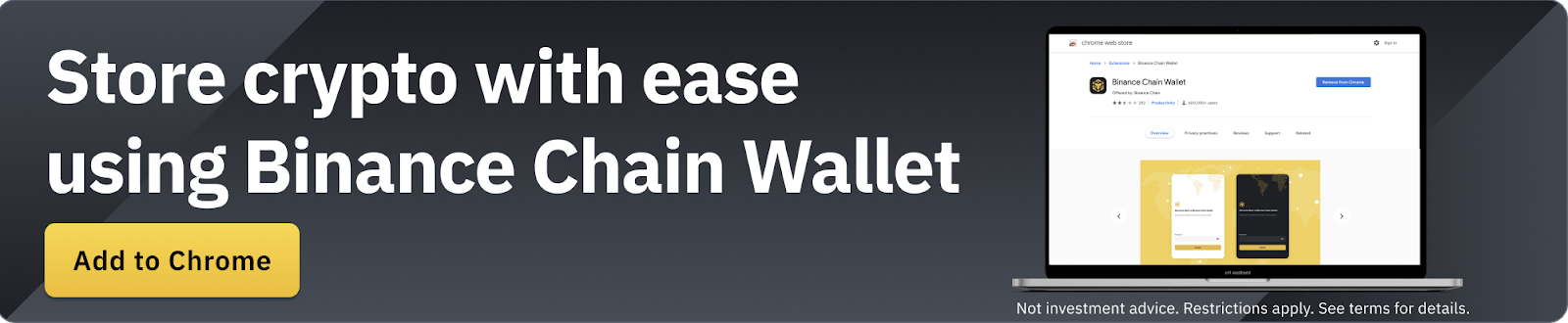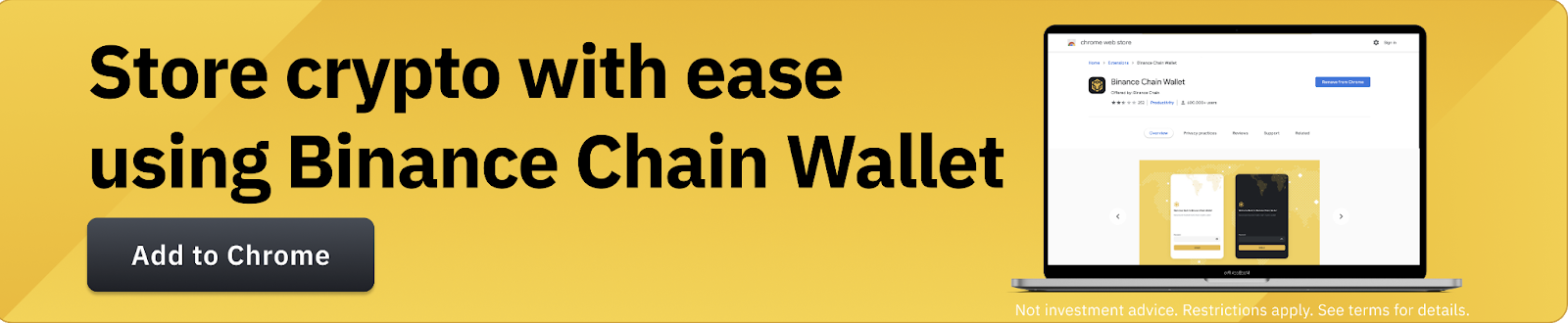Představit
Binance Chain Wallet je oficiální kryptoměnová peněženka Binance pro přístup k Binance Smart Chain, Binance Chain a Ethereum. Tuto peněženku můžete použít k bezpečnému ukládání kryptoměn a připojení k tisícům projektů na různých blockchainech.
Ať už chcete vyměnit BNB za jiné tokeny, razit NFT nebo provádět těžbu výnosů, můžete to vše snadno udělat s peněženkou rozšíření prohlížeče. Binance Chain Wallet aktuálně podporuje Chrome, Firefox a Brave.
V čem je Binance Chain Wallet jedinečná?
Na první pohled vypadá Binance Chain Wallet podobně jako ostatní rozšíření peněženky. Existuje však několik funkcí, které odlišují Binance Chain Wallet od ostatních. Pokud již máte účet Binance, můžete jej snadno propojit s peněženkou pomocí Wallet Direct. Tato funkce vám ušetří nutnost kopírovat a vkládat adresy při přenosu digitálních aktiv mezi dvěma adresami.
Můžete také použít svůj účet Gmail k registraci peněženky prostřednictvím tKey. Pokud ztratíte přístup ke své peněžence, můžete ji obnovit pomocí dvou z následujících tří metod:
Přihlaste se prostřednictvím svého Gmailu
Použijte místní zařízení
Použijte heslo účtu, které bylo vytvořeno během instalace
Zabezpečení soukromých klíčů je velkou odpovědností, takže použití tKey může být užitečné.
Díky těmto dvěma funkcím je používání Binance Chain Wallet extrémně snadné, a to i pro uživatele, kteří kryptoměnové peněženky neznají.
Nastavte Binance Chain Wallet
1. Stáhněte si Binance Chain Wallet na domovské stránce Binance Chain. Vyberte prohlížeč, do kterého chcete rozšíření nainstalovat.
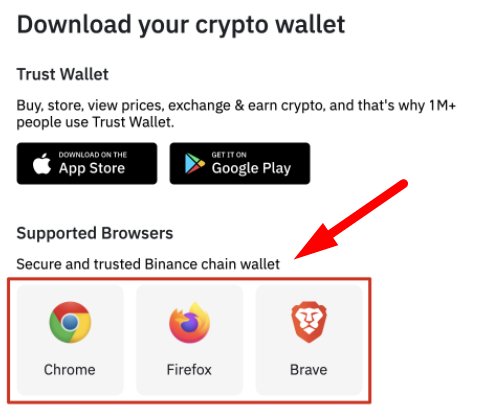
2. Po instalaci rozšíření se zobrazí registrační stránka. Pro tento příklad vytvoříme zcela novou peněženku s účtem Gmail.
Poznámka: Můžete také použít existující kryptopeněženku, pokud máte svou počáteční frázi nebo přihlašovací údaje tKey.
3. Klikněte na [Vytvořit peněženku] a poté vyberte [Pokračovat pomocí tKey přes: G].
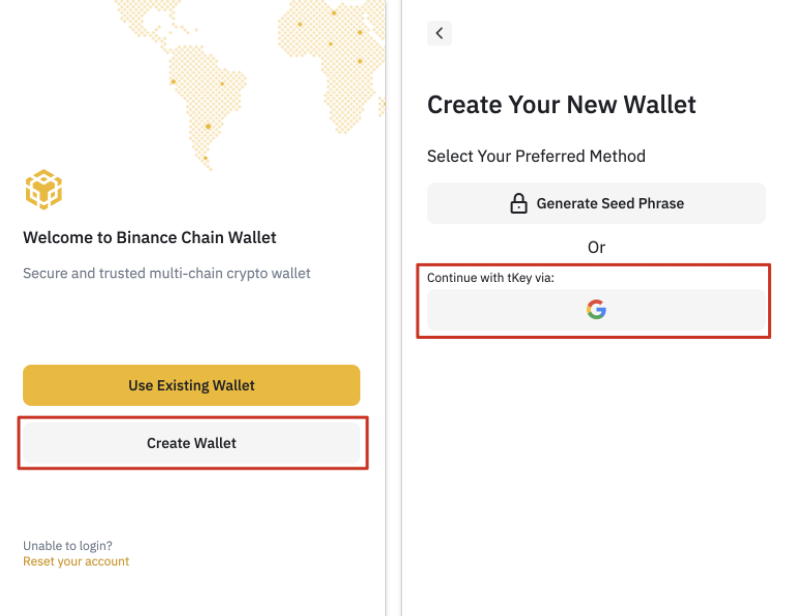
4. Zobrazí se vyskakovací okno s výzvou k přihlášení pomocí Gmailu. tKey a Binance Chain Wallet budou v případě potřeby v budoucnu používat váš účet Gmail jako způsob, jak ověřit vaši identitu.
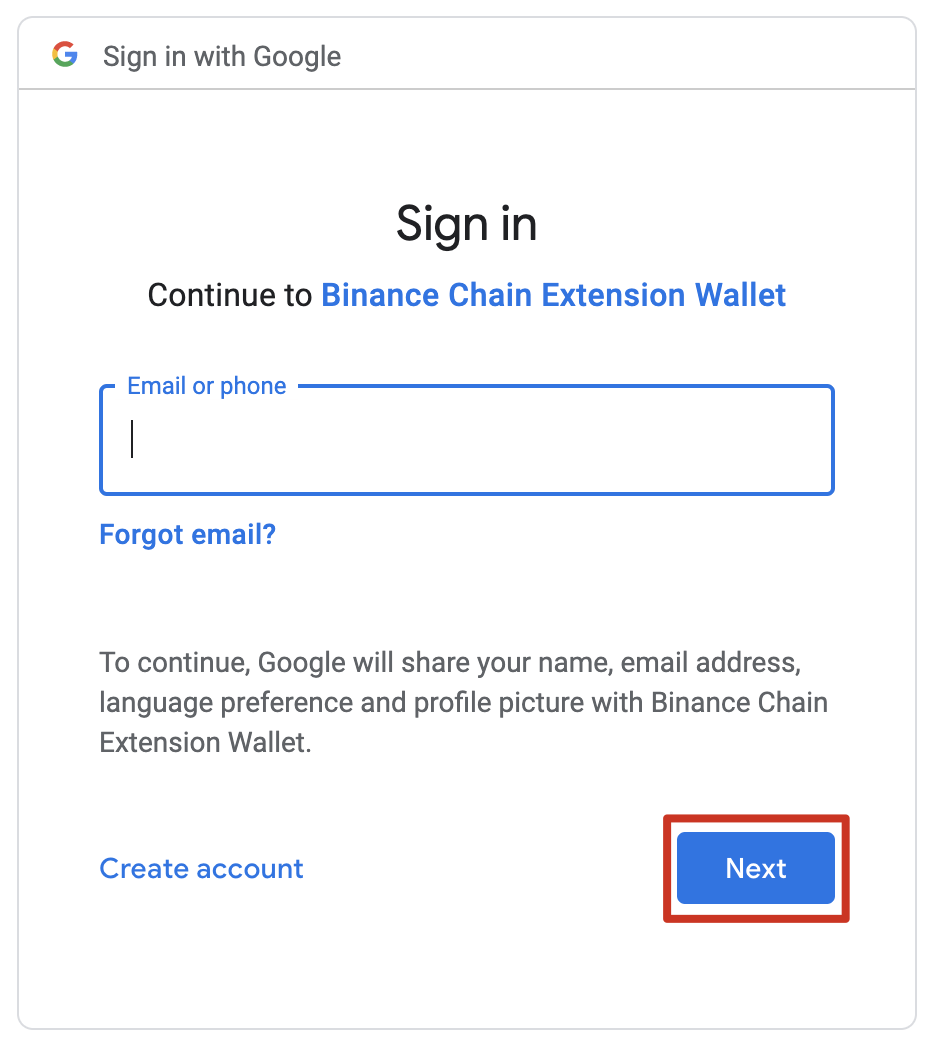
5. Dalším krokem je vytvoření hesla, které může fungovat jako druhá vrstva ochrany v případě ztráty soukromého klíče.
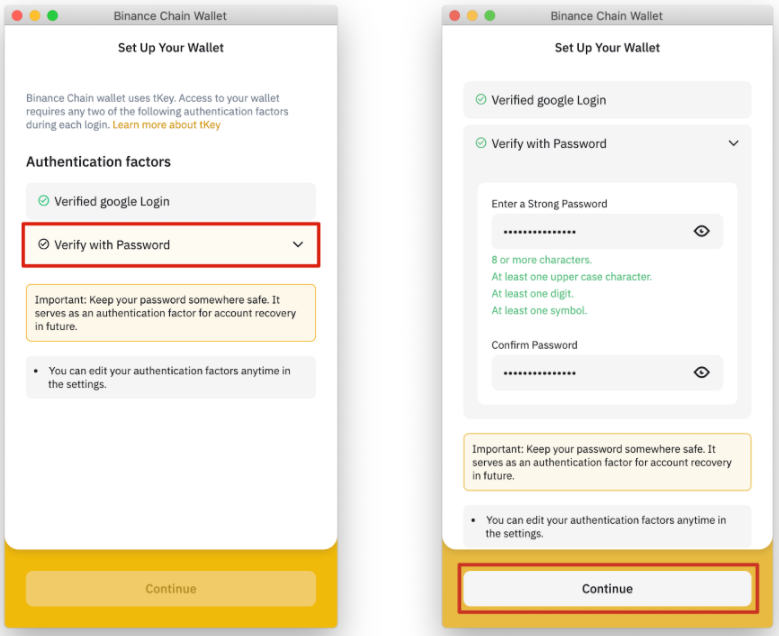
6. Nyní uvidíte záložní frázi Binance Chain Wallet, kterou můžete použít k obnovení svého účtu. Můžete si také vytvořit vlastní záložní frázi. Obecně by tato fráze měla obsahovat 12, 15, 18, 21 nebo 24 slov.
Nikdy byste neměli s nikým sdílet svou záložní frázi. Udržujte jej podobný heslu nebo PIN k bankovnímu účtu. Pokud jej ztratíte, stále můžete získat přístup k Binance Chain Wallet pomocí své e-mailové adresy v kombinaci s heslem tKey.
7. Až si budete jisti, že jste uložili bezpečnou záložní frázi, klepněte na tlačítko Pokračovat.
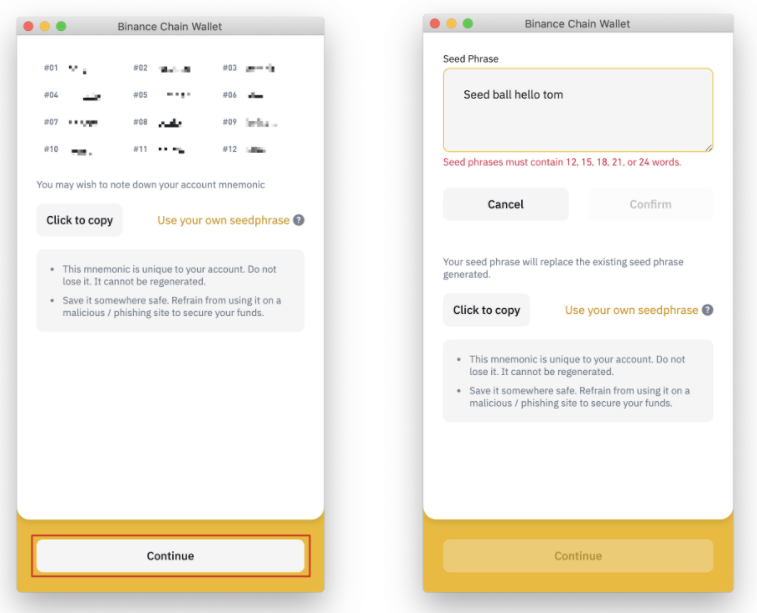
8. Úspěšně jste nastavili Binance Chain Wallet. Od této chvíle jej můžete používat k odesílání a přijímání tokenů BSC, Binance Chain a Ethereum. Na těchto blockchainech můžete také komunikovat s DApps a inteligentními smlouvami.
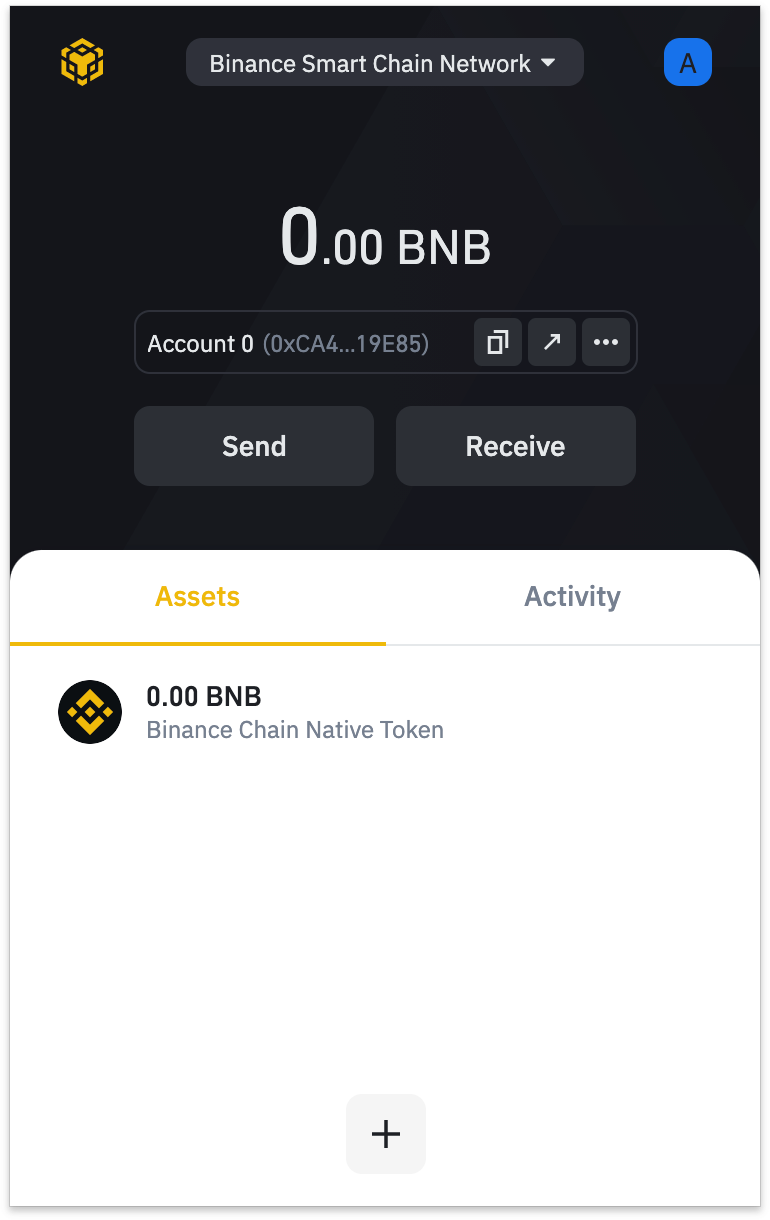
Vložte BNB pomocí Wallet Direct
Pokud chcete používat a komunikovat se sítí Binance Smart Chain, je nezbytné mít v peněžence nějaké BNB. Při převodech a interakci s chytrými smlouvami můžete v BNB platit transakční poplatky. Existují dva typy tokenů BNB: BEP-20 a BEP-2. Protože chceme v tomto případě komunikovat s BSC, musíme použít token BNB BEP-20.
Pokud již máte nějaké BNB ve své peněžence Binance spot, můžete svůj účet propojit s peněženkou Binance Chain Wallet pomocí funkce [Wallet Direct].
1. Klikněte na ikonu v pravém horním rohu domovské stránky peněženky a poté klikněte na [Připojit k účtu Binance.com].
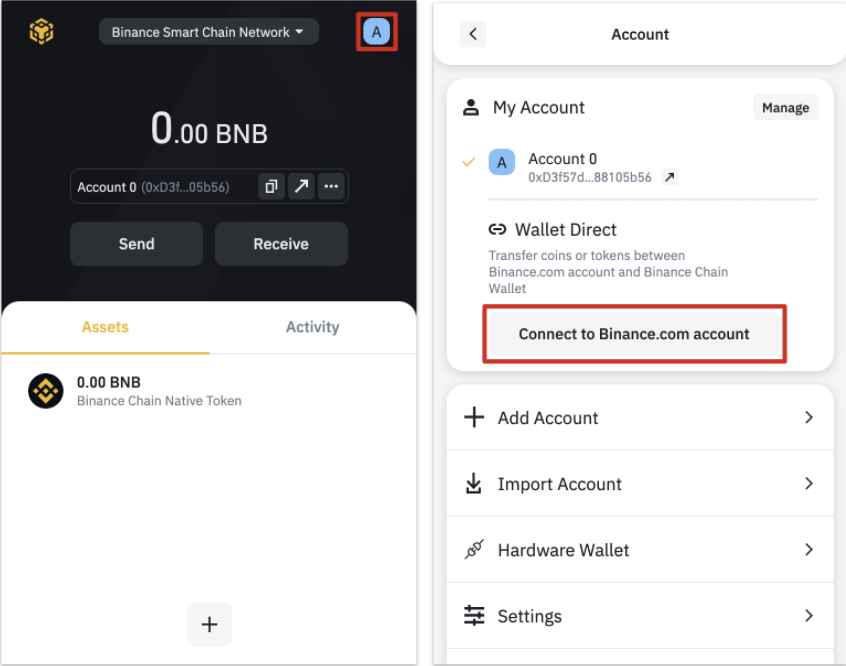
2. Přihlaste se ke svému účtu Binance a klikněte na [Připojit k účtu Binance.com].
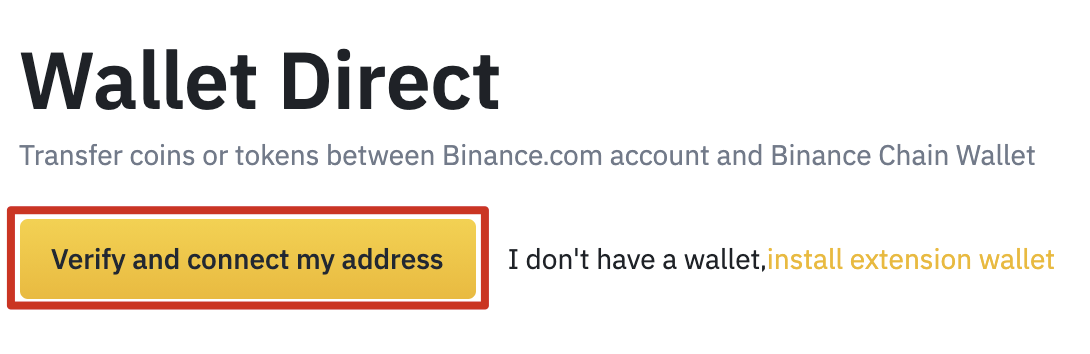
3. Nyní uvidíte vyskakovací okno s dotazem na [Připojit k peněžence]. Kliknutím sem otevřete Binance Chain Wallet, kde můžete kliknout na [Připojit].

4. Dále budete muset autorizovat svou peněženku k podepisování zpráv Binance. Tento krok ověří, že jste vlastníkem peněženky, a umožní vám se připojit.
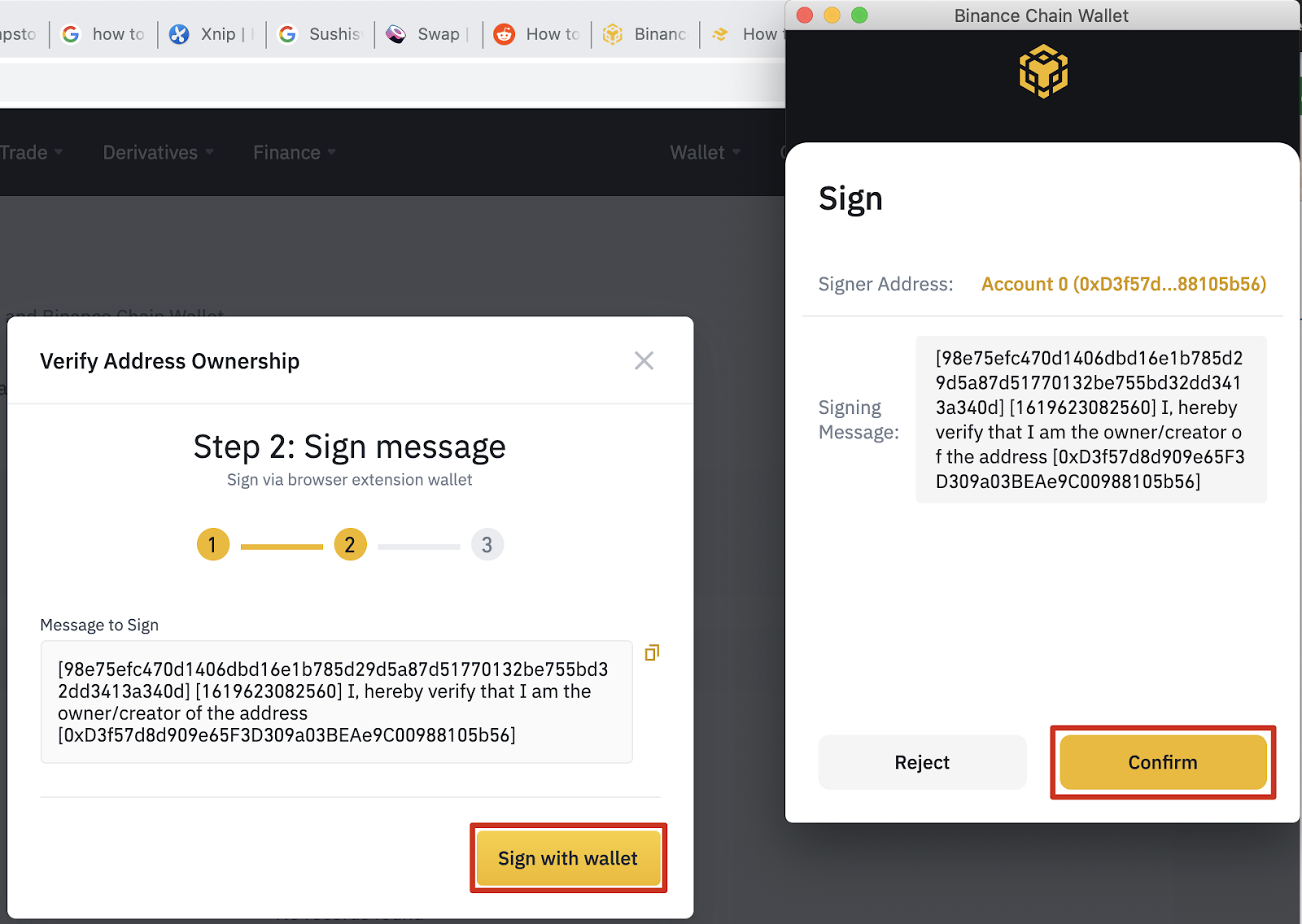
5. Jakmile dokončíte předchozí kroky, budete muset projít procesem ověřování Binance jako poslední vrstvou zabezpečení. Pokud máte s účtem propojenou 2FA, musíte ji také použít.
6. Po úspěšném ověření bude váš účet Binance propojen s vaší peněženkou. Můžete to vidět v sekci účtu peněženky nebo na webu Wallet Direct.
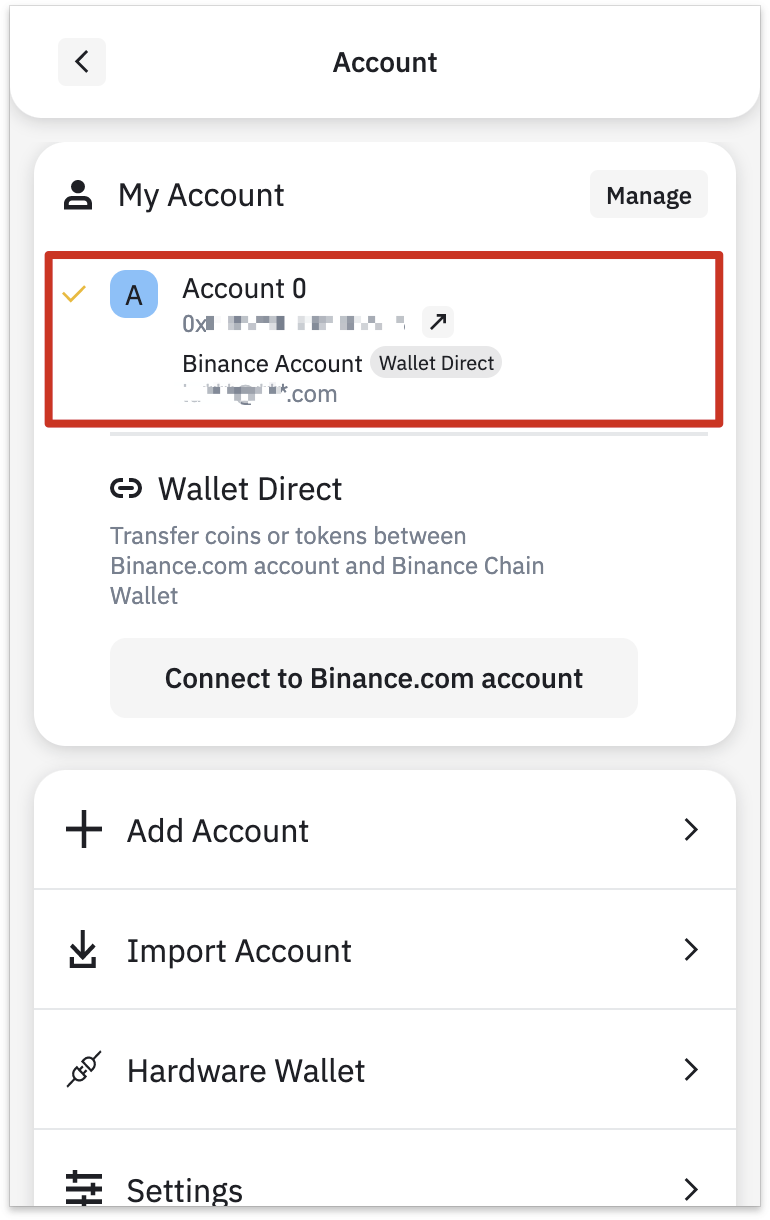
7. Pro zahájení převodu prostředků z vašeho účtu Binance klikněte na tlačítko [Přijmout] a vyberte [Wallet Direct].
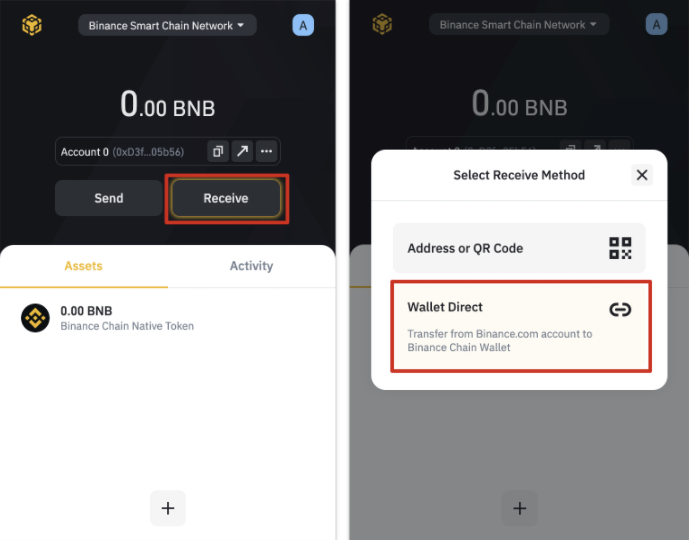
8. Nyní uvidíte zůstatek převoditelných aktiv.
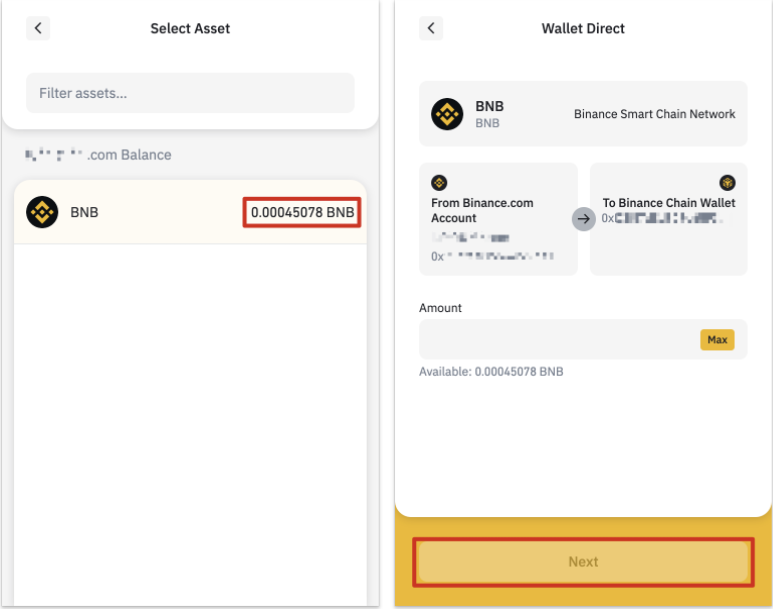
Vložte peníze z jiné peněženky
Můžete také vkládat prostředky přímo z jiné peněženky. V tomto příkladu převedeme BNB z peněženky účtu Binance do peněženky Binance Chain Wallet.
1. Přejděte na stránku výběru ze svého účtu Binance a vyberte síť BEP-20 (BSC).
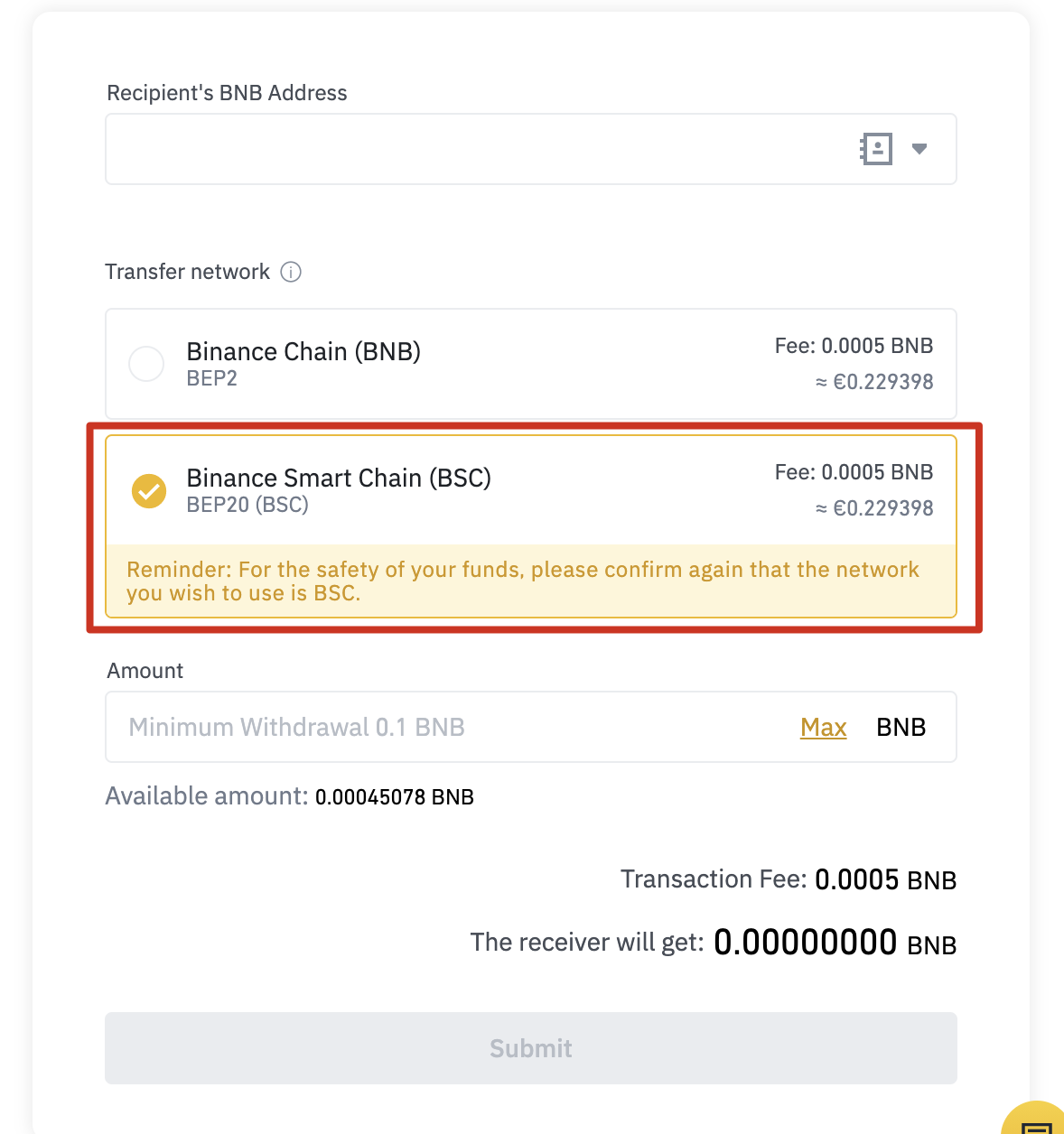
2. Na Binance Chain Wallet klikněte na [Binance Chain Native Token] a poté klikněte na [Přijmout].
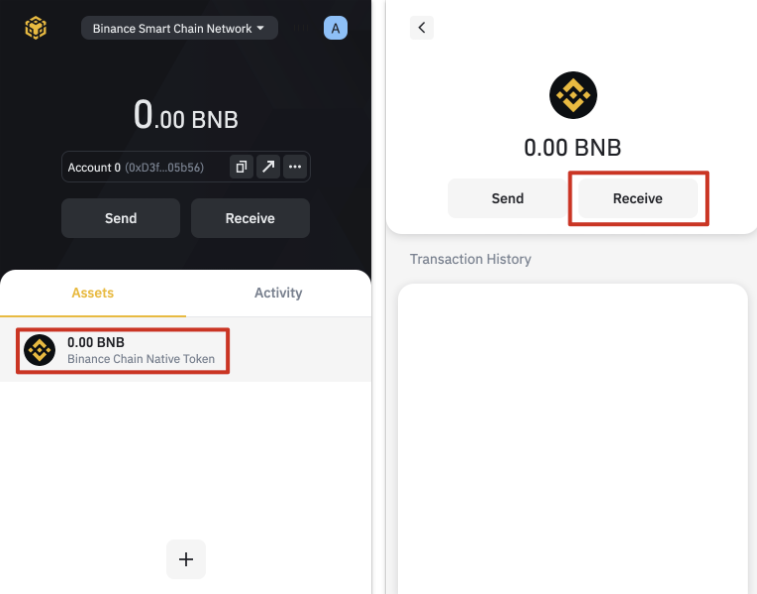
3. Nyní uvidíte QR kód, který můžete naskenovat, nebo adresu, kterou si zkopírujete do své peněženky. Všimněte si, že všechny adresy BEP-20 začínají 0x, zatímco adresy BEP-2 začínají bnb.
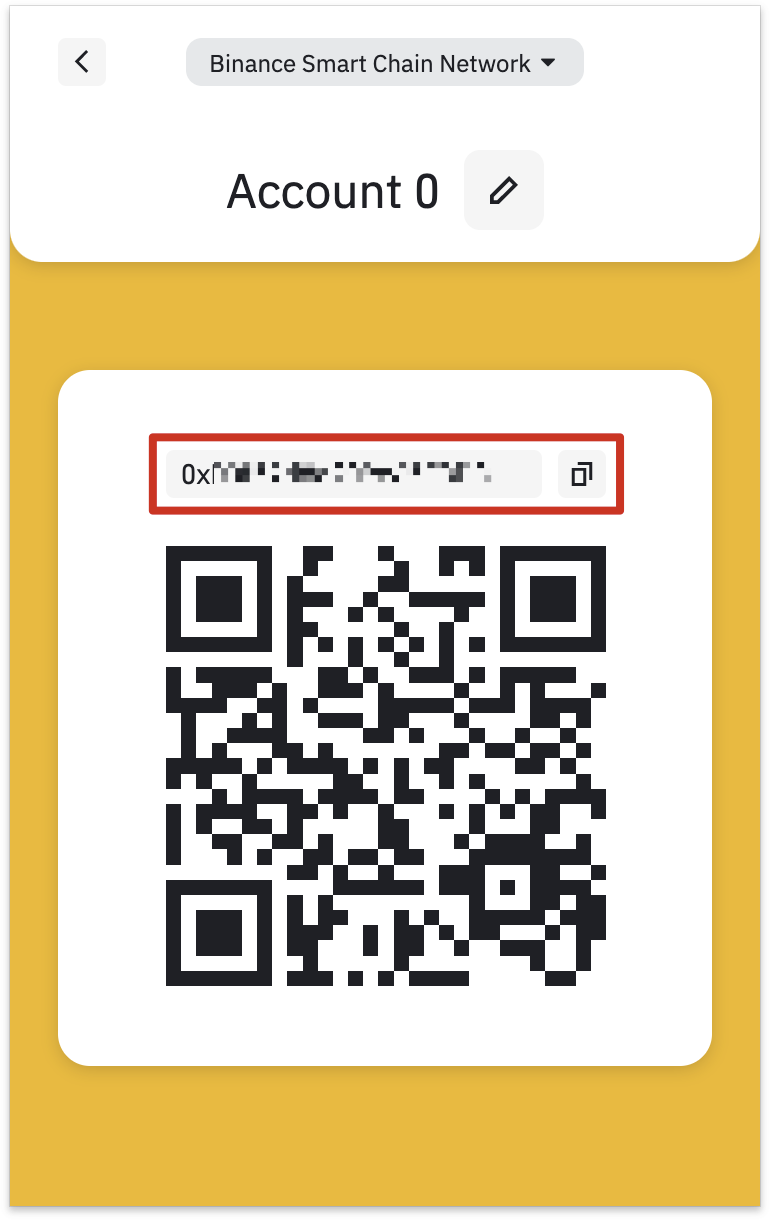
Přidejte nové tokeny do seznamu Binance Chain Wallet
1. Po nastavení Binance Chain Wallet ve výchozím nastavení uvidíte pouze svůj zůstatek BNB. Můžete přidat ještě více měn vyhledáním v seznamu dostupných měn kliknutím na tlačítko [+].
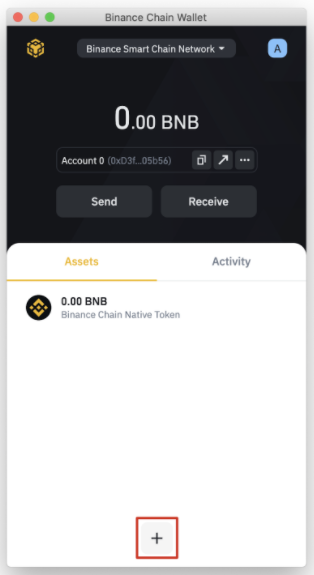
2. Najděte token, který chcete přidat, a klikněte na zaškrtávací políčko. V tomto příkladu jsme přidali Binance-Peg Ether. Vaše peněženka stále obdrží token, i když jej nezaškrtnete v seznamu. Kontrolní token jednoduše zviditelní zůstatek.
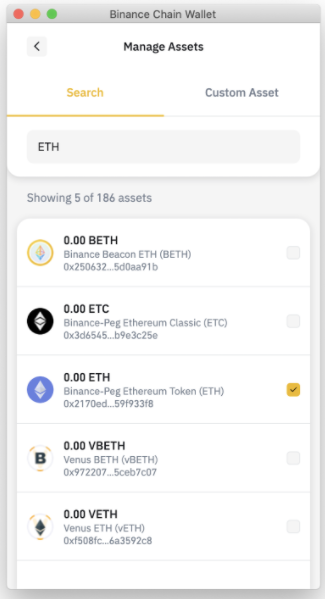
Připojte Binance Chain Wallet k Binance Smart Chain
Je snadné komunikovat s Binance Smart Chain pomocí Binance Chain Wallet. Stačí pár kliknutí a můžete začít sázet, vyměňovat a komunikovat s DApp. Podívejme se, jak se spojit s PancakeSwap. Většina DApps má stejné uživatelské rozhraní pro připojení k vaší peněžence.
1. Klikněte na tlačítko [Připojit] v pravém horním rohu obrazovky.
2. Vyberte [Binance Chain Wallet]. Všimněte si, že ne všechny DApps podporují použití Binance Chain Wallet.
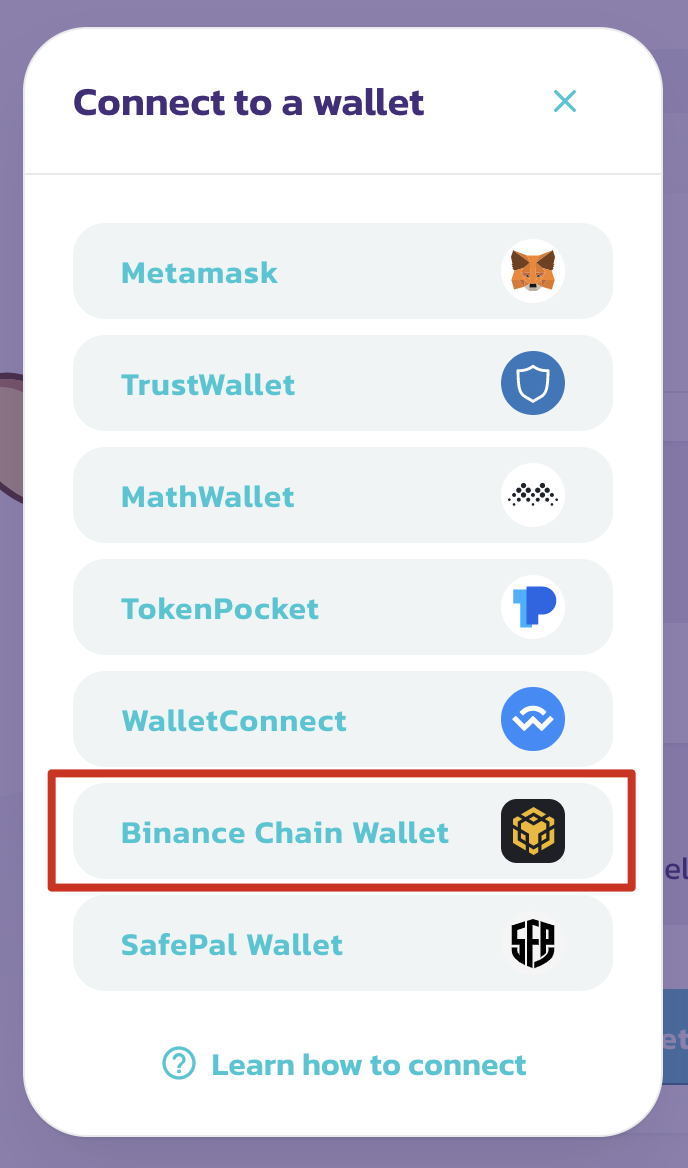
3. Vyskakovací okno se zeptá, zda se chcete připojit k DApp. Pro potvrzení klikněte na tlačítko [Připojit].
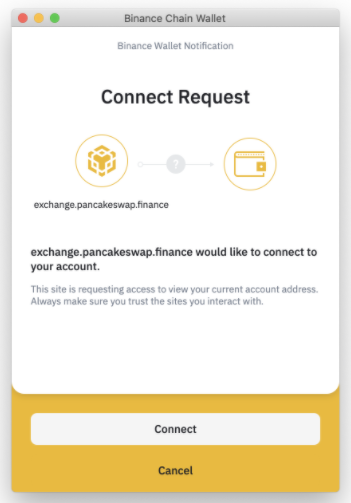
4. Adresa vaší peněženky se nyní zobrazí v pravém horním rohu.
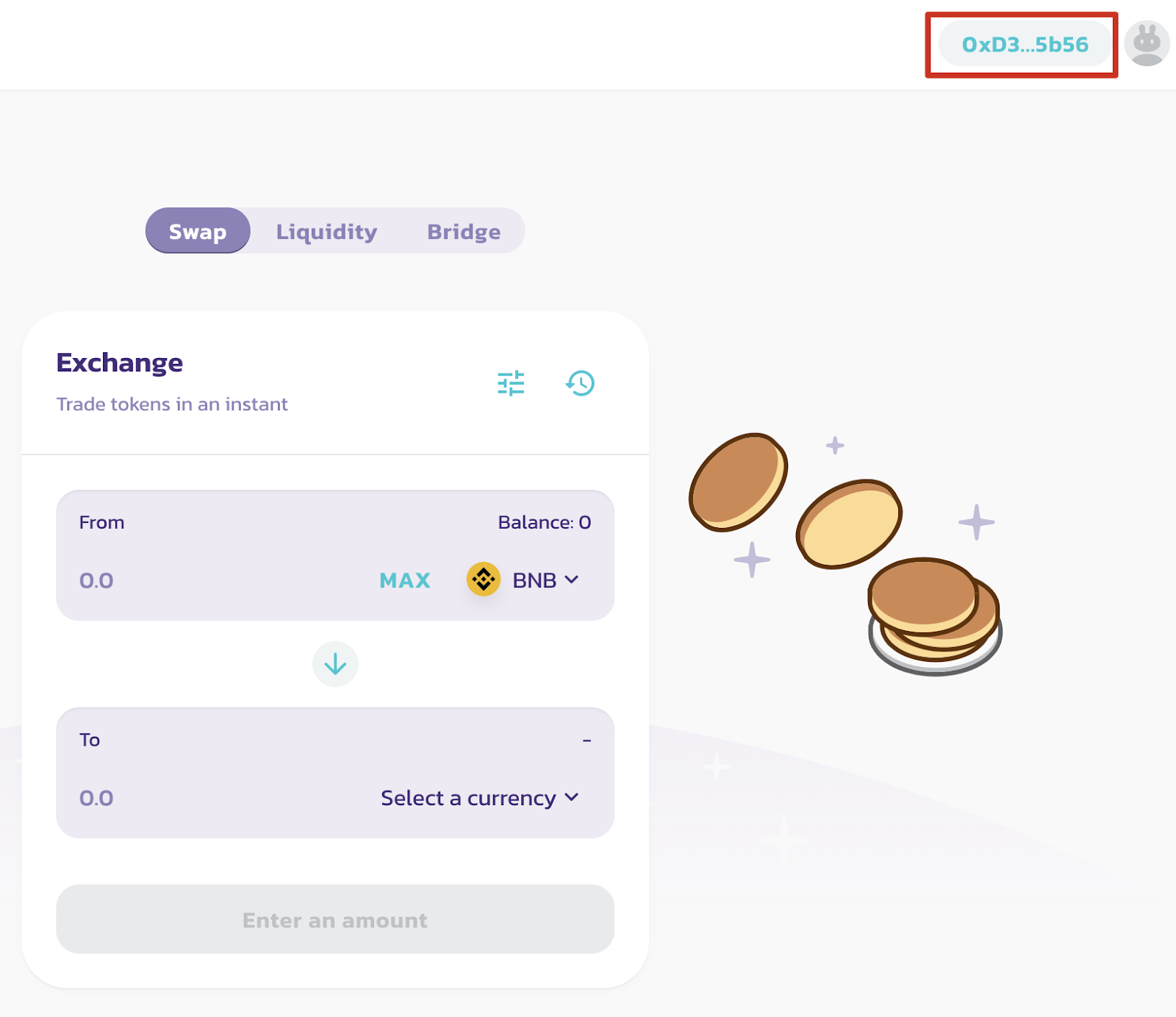
souhrn
Binance Chain Wallet je skvělá možnost kryptoměnové peněženky, zvláště vhodná pro ty, kteří již mají účet na Binance. Pokud se cítíte nervózní z ukládání krypto aktiv a nakládání s adresami, pak je dobré využít všech výhod Wallet Connect. Tento problém je také častý, pokud musíte zabezpečit soukromé klíče a záložní fráze. To je obrovská překážka pro každého, kdo s kryptoměnami začíná. Takže co nejjednodušší používání peněženky je dobrý způsob, jak zpřístupnit trhy s kryptoměnami a DeFi více lidem.